Utilizați picture-in-picture pentru a efectua mai multe sarcini în timpul unei întâlniri
 Feedback?
Feedback?Păstrați o fereastră flotantă a Webex Meetings pe ecran atunci când deschideți o altă aplicație pe iPhone sau iPad pentru a vă verifica e-mailul sau a lua notițe. Atunci când utilizați imaginea în imagine de fundal, o fereastră flotantă a întâlnirii rămâne vizibilă pe ecranul de pornire și în alte aplicații, astfel încât să nu pierdeți ceea ce se întâmplă.
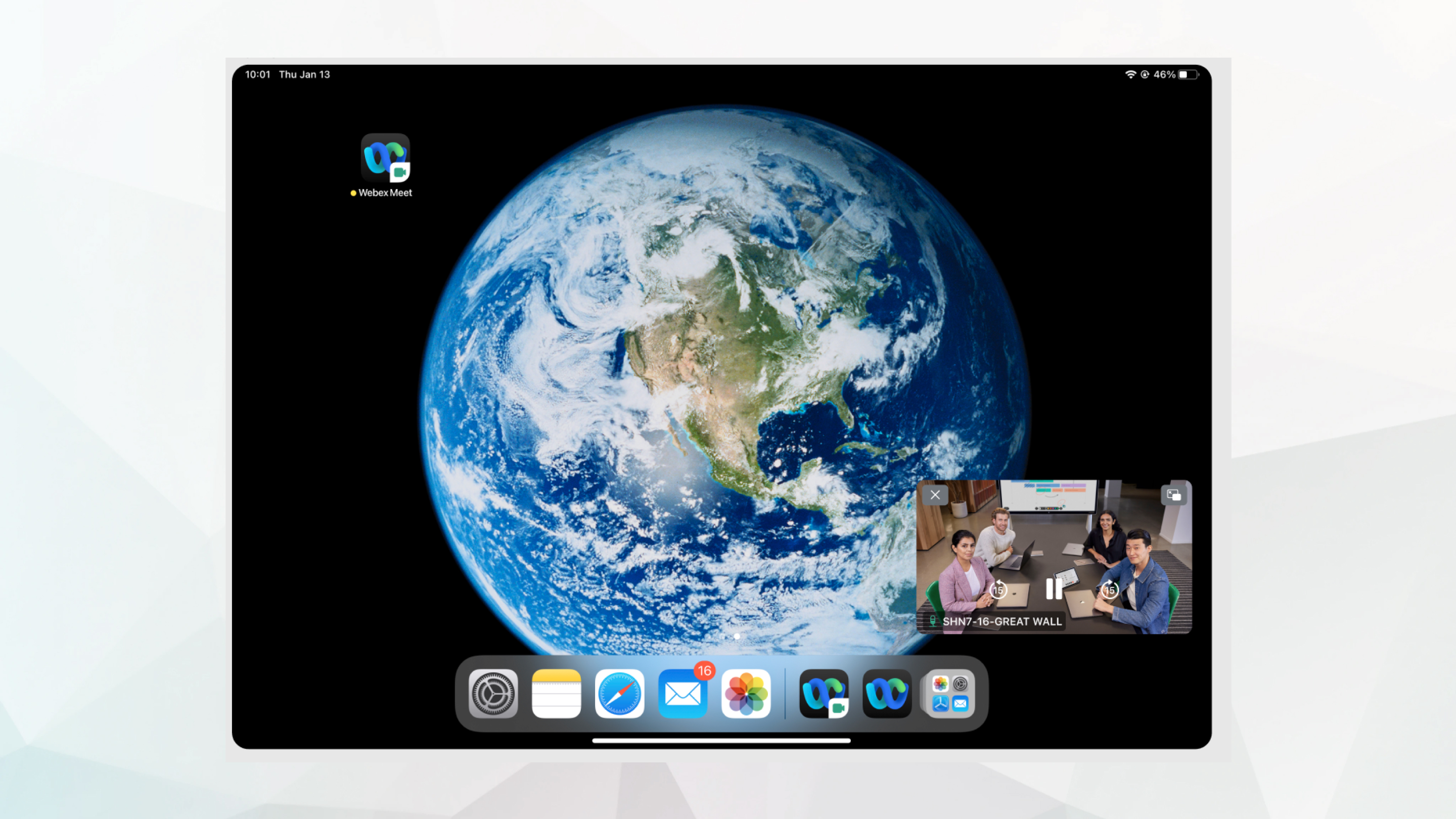
| 1 |
În timpul unei întâlniri, trageți cu degetul în sus din partea de jos a ecranului pentru a ieși din aplicația Întâlniri . Pentru iOS 13 sau 14, atingeți Background picture-in-picture |
| 2 |
Deschideți aplicația pe care doriți să o utilizați. Glisați fereastra flotantă în altă locație de pe ecran dacă acoperă aplicația pe care o utilizați. Atingeți de două ori fereastra pentru a-i mări sau micșora dimensiunea. |
| 3 |
Atingeți fereastra flotantă pentru a reveni la întâlnire. Dacă utilizați iOS 13 sau 14, atingeți fereastra flotantă, apoi atingeți Imagine în fundal în imagine |
A fost util acest articol?

 și apoi ieșiți din aplicația Meetings.
și apoi ieșiți din aplicația Meetings.
